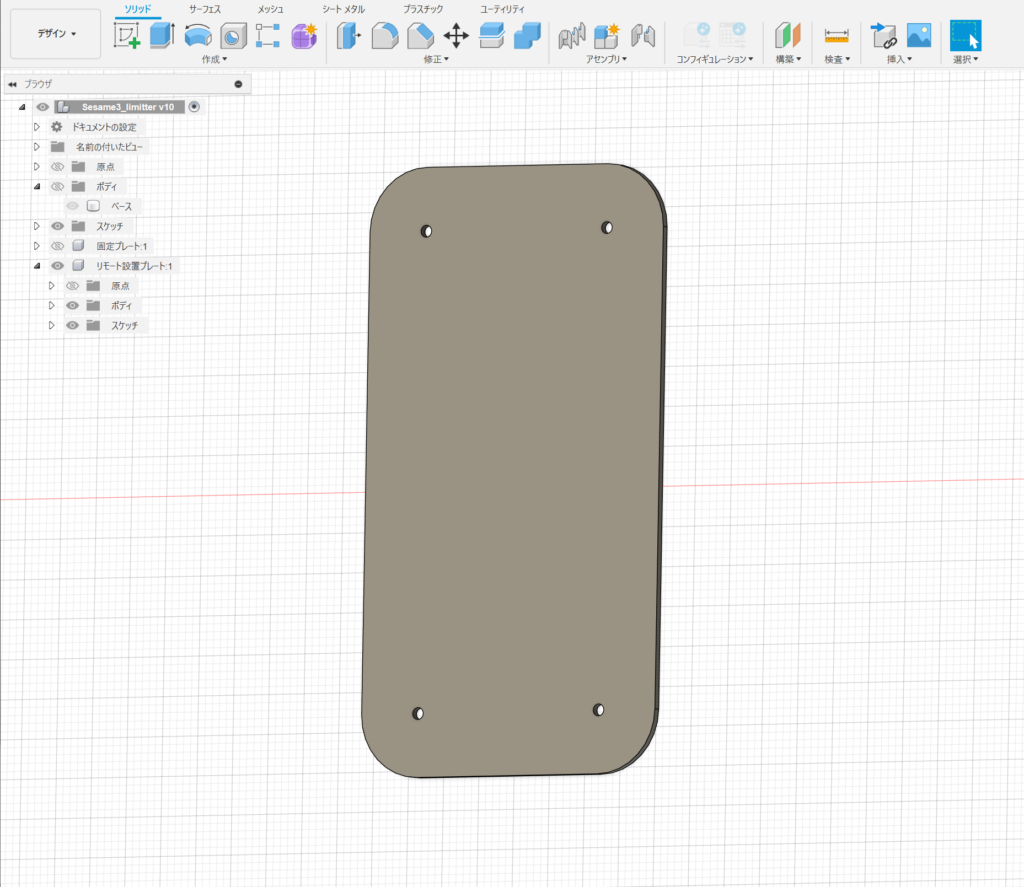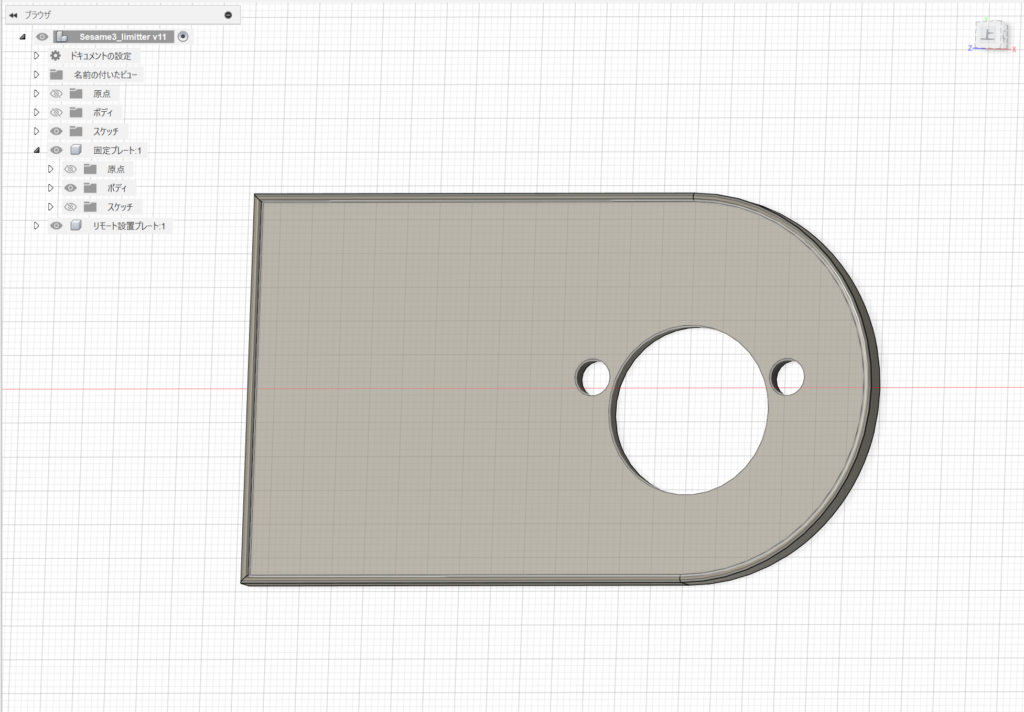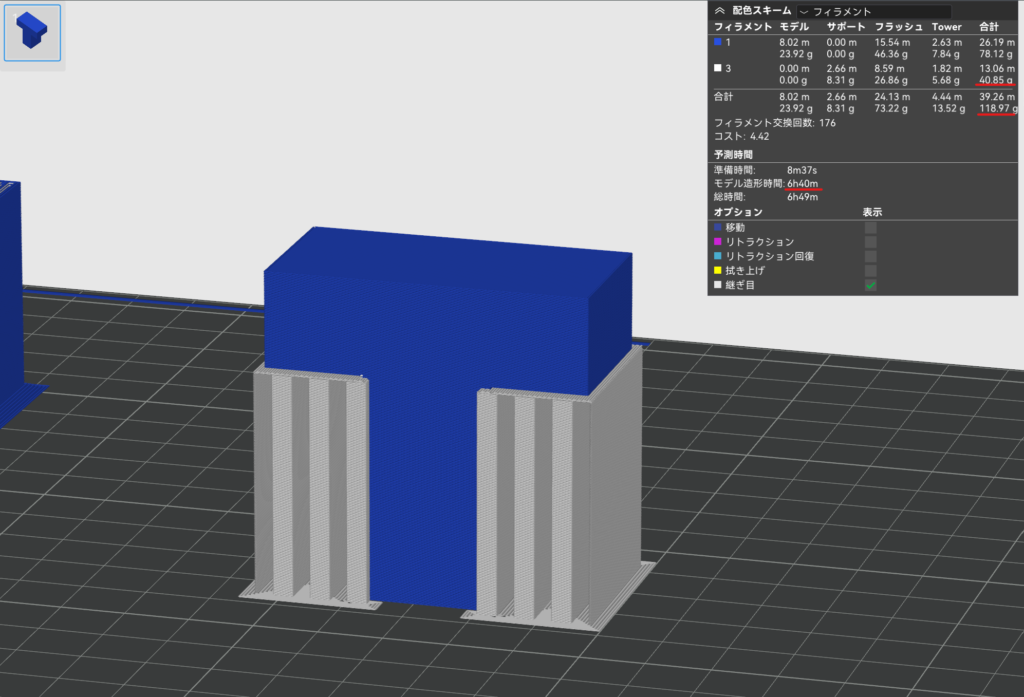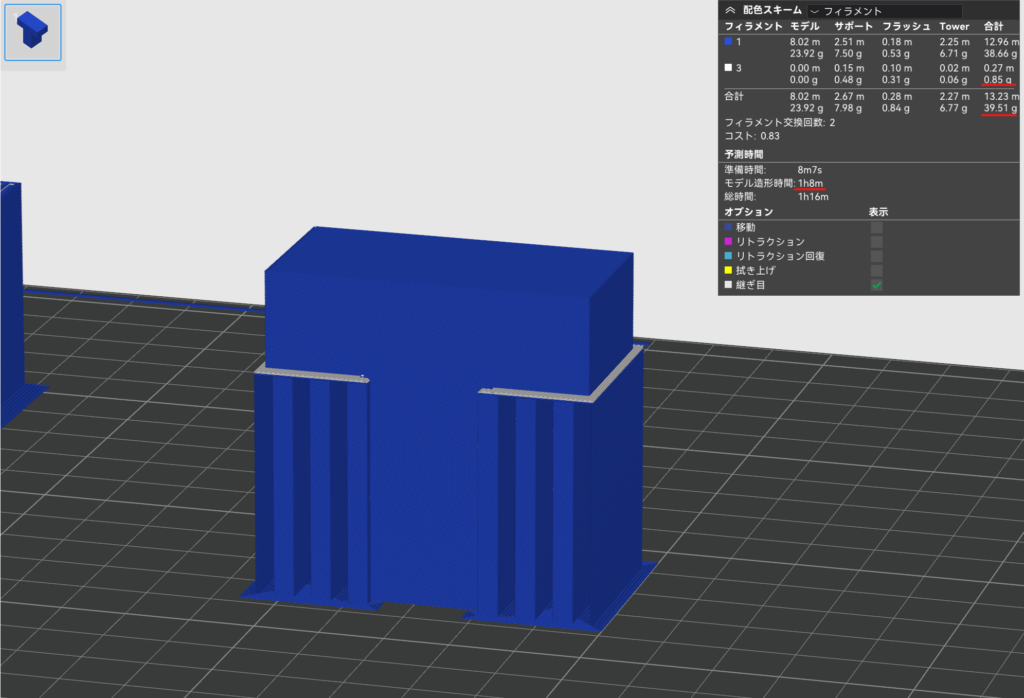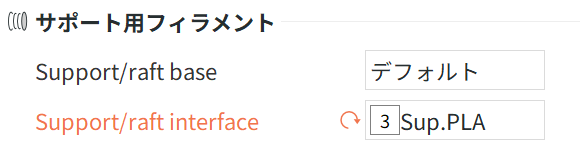前回までのあらすじ
EXキーパーを施工したクラウンクロスオーバーを1年乗って、純水で手洗い洗車をしてきたものの、やはり黒い部分にシミ汚れがメチャメチャつきました。そこで先日ミネラルオフをDIY施工してだいぶ綺麗になりましたがかなりしんどい作業でした…
純水だからと拭き上げを怠ってたせいか、純水洗車器の樹脂交換をしてなかったので純度が落ちていたか、そもそも洗車頻度が低かったのか定かではないですが、いずれにせよ対策をしないとまた同じことの繰り返しです。でもいくら大判タオルでもやっぱり拭き上げめんどい…
ほなブロワーしかないかーと思っていた折り、この中華ブロワーを動画で知りました。

https://ja.aliexpress.com/item/1005005321976039.html
(アリエクのリンク先は商品が入れ替わっていたり価格や仕様がひっそり改訂されていることもあるので、レビューなどをよくご覧になって自己責任でご利用ください。アフェリエイトリンクではありません。)
洗車で使うブロワーというと、マキタやハイコーキ、あるいは中華激安の汎用品(洗車用ではなく落ち葉を集めるなど一般用途のもの)のイメージがあります。3Dプリンターで作ったフラットノズルを販売している方もいました。これらはAC製品だと安いがケーブルの取り回しが悪く、雑にするとボディに当たって傷つけてしまうリスクがある。一方バッテリー式はそれなりに高い、という感じかと思います。
本製品はバッテリー一体型の込み込みで2.5万円(執筆時点)。安くもないですがダイソンのヘアドライヤーみたいな形状でコンパクトで扱いもしやすそう。風量も充分にありそうということで買ってみました。
手に取って最初に感じたのは「3Dプリント品やこれw」でした。質感があきらかにそう。まぁだから品質が悪い、ということではないんですが、持ち手が手に馴染みづらい四角柱形状なのは3Dプリントでの造形のしやすさなんだろうなぁとか、自分も多少かじっているのでしげしげと眺めてしまいました。なにかしらCF系の素材かな?(熱に弱い)PLAではないと思いたい。
特に気になったのは背面のファンガード部分。

風量を確保するためかなり細くなっているんですが、ここを押すとフニフニとたわみます。強く押したらポキっと折れそう。レビューをみてると最初から折れてたという人も(交換してもらえたっぽいですが)。うっかりどこかにぶつけると簡単に破損しそうなのでちょっと気を遣います。脱着はできなそうなのでここのパーツだけ交換ともいかないでしょう。
脱着云々でいえばすべてがガッチリ接着され一体化しており、バッテリー交換自体できないぽい。電池が劣化したら使い捨てってことかな?
充電は前面に専用ACアダプタの丸型ジャック、背面にUSB-Cポートがあります。USB-C充電は汎用性があって良いです。おそらく充電速度はACの方が速いでしょうが、連続して使うのでなければ別にいいかなと。なお1回満充電から使ってみて、ランプがグリーンからオレンジになりました。細かいレベル感は不明ですがもう一台続けてブローできるかどうか、ってところでしょうか。ミニバンとかだと一回が限度かも知れません。
使用感で重要なのはスイッチ周り。稼働はフロントのトリガーを引くのですが、その前段階として2枚目の写真に写っているUSBドングルのようなものを差し込む必要があります。2つのピンをショートさせてるだけっぽいですが、おそらく安全キーでしょう。子供とかがイタズラにトリガーをひいても良いように。これが地味に邪魔くさい。我が家はそういうリスクの心配はないので付けっぱなし運用にしようと思ったんですが、これ挿してると緑ランプが点きっぱなしになります。それだけならたいした消費電力ではないとは思いますが、常時通電しているというのは色々心配もあります。じゃぁ外しておくか、ってなった時に、本体に格納したりストラップでぶら下げるような仕掛けは皆無。完全に独立して保管しておくことになります。なくしたり洗車場所まで持っていき忘れたら詰みです。一応2つ付いてくるんですがどこにどうして保管・運用しようかなぁ…
■使ってみた
実際の洗車後に水滴を吹き飛ばしてみました。
まず動作音がかなりうるさいです。使い手の主観としては低空を航空機が通過しているような轟音に加え、やや耳障りなキーンという音も結構します。本当に航空機が通過してるのと違って、ご近所さんに同じ音圧が届くわけではないですが、やはり住宅街だと時間帯は気を遣うべき音量・音質。自分でもノイキャンイヤホンとかしておきたいレベルです。雨降った夜に、日が昇って乾いてしまうまでに吹き飛ばしておくかー、みたいな使い方は難しいと思います。
その分、風量はかなりしっかり出ているので結構水滴は飛んで行きますが、屋根やボンネットから水滴が完全になくなるまでは行かず、細かいのは残ります。これは元々のボディの水弾き状態にもよると思います。ガラスについた水滴も残りがち。これもコーティングの有無で違うと思います。側面は結構綺麗に飛ぶので、後の水垂れによる跡は残りにくそう。ドアの継ぎ目やドアミラーなど隙間部分の水もまぁまぁとんできます。ただクラウンは元々ドアや窓枠に水滴が入り込みにくいガードがついているので、その処置がされてないクルマだとどうかな?というところはあります。たぶんこういう隙間の水滴を掻き出すように飛ばすのはもっと細いノズルの方が狙いやすいんじゃないかなと。レビューでも書かれてましたが、先端パーツが脱着できて選べるといいかもですね。
クラウンの全周を95%くらい乾かすので数分くらいだったかな。残りを全て吹き飛ばすのは多分不可能です。先の吹き飛びにくい箇所などもありますが、それ以前に永遠にあっちいったりこっちいったりするだけの水滴がいますw。右側をやれば左側へすっとんでいく。そこで左側からブローするとまた右側に戻るだけ、みたいな。小さめのクルマなら片側から反対側に完全に吹き飛ばせるかも知れないですが、クラウンだとちょっと難しいかなという印象。
まぁそれでもマメに拭き上げる手間と比べたら遥かに楽ですし、擦り傷をつける不安もないのは良いです。「ざっと水気を切ろう」と住宅街を一周したりもしてましたが、それよりは遥かに綺麗に乾きます。しばらく使ってみて、ウロコの付き方に違いがあるか観察していきたいと思います。
■まとめ
3Dプリントファームで製造されたっぽい中華ブロワーを買いました。レビューでは発熱で溶けた写真などもアップされているので恐いですが、少し発送遅れた分、対策が施されたバージョンだと思いたい(笑)。
拭き上げよりは楽だし効果はあると思いますが、既存のブロワーと使い比べていないのでどちらがお勧めとかは言いづらいです。ノズルが短くて取り回しは良いので距離感間違えてぶつける、みたいなことは置きにくい形状なのかなと思います。
あとは交換不可のバッテリーがどれくらい保つか、燃えないかってところですね。
安全キーは自分も3Dプリンターでぶら下げる場所をDIYで追加したいと思います。